Как конвертировать файл RAR в ZIP на Windows

У вас есть несколько файлов RAR, которые вы хотите конвертировать в файлы ZIP? Узнайте, как конвертировать файл RAR в формат ZIP.

Вы случайно использовали WhatsApp Удаление для меня, чтобы удалить сообщение из WhatsApp, хотя вы намеревались также удалить текст для получателя?
Не беспокойся! Отмените «Удалить для меня» в WhatsApp, а затем используйте «Удалить» для всех. Чтобы узнать, как и еще несколько советов и рекомендаций по удалению для меня WhatsApp, продолжайте читать.
По данным Business of Apps , к концу 2022 года WhatsApp насчитывал более 2,4 миллиарда активных пользователей по всему миру . Это означает, что 25% населения мира использует WhatsApp по уважительным причинам.
Например, в WhatsApp пользователей привлекает сверхпростой пользовательский интерфейс (UI), легкий пакет мобильных приложений, эффективность сети и т. д.
Но самой полезной функцией является возможность в разумные сроки удалить отправленный контент в приватный чат или групповой чат WhatsApp . Функция удаления сообщения имеет два варианта; Удалить для меня и Удалить для всех.
Содержание
Что такое удаление WhatsApp для меня?
Функция «Удалить для меня» в WhatsApp позволяет удалить текст или мультимедийный контент из пользовательского интерфейса WhatsApp (UI). Однако приложение не удалит чат и его содержимое из приложения получателя.
Если вы используете мобильный телефон, управляемый компанией, вы можете использовать «Удалить для меня», чтобы удалить контент, который вы не хотите, чтобы ваш ИТ-администратор видел. Кроме того, вы можете использовать эту функцию, если находитесь дома и не хотите, чтобы другие видели конфиденциальные чаты, когда пользуются вашим телефоном.
Что это значит, когда WhatsApp говорит «Удалить» только для меня?
Когда истекает ограничение времени на удаление запроса для чата WhatsApp, вы можете удалить чат только из своего приложения. Следовательно, если вы откроете случайно отправленное сообщение через определенное время, вы увидите только опцию «Удалить для меня». Вот список ограничений по времени для запросов на удаление:
Кроме того, когда вы попытаетесь удалить чаты, отправленные другими участниками группы, или полученные чаты, вы увидите только опцию «Удалить для меня».
Как использовать WhatsApp для удаления
Существуют разные способы использования этой функции на других устройствах. Найдите шаги ниже:
Как мне удалить всех после удаления для меня?
Вы можете отменить удаление текста или контента в течение пяти секунд после использования опции «Удалить для меня». Затем вы снова можете использовать функцию «Удалить для всех» в меню удаления чата.
Удаление WhatsApp для меня на Android
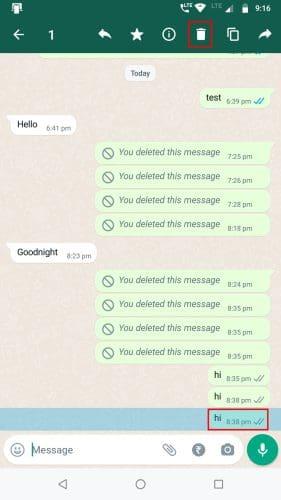
Удалить WhatsApp для меня на Android, выбрав чат
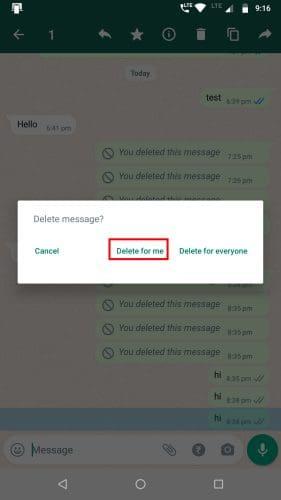
Удаление WhatsApp для меня на Android
Удаление WhatsApp для меня на iOS
Удаление WhatsApp для меня в Windows 10/11
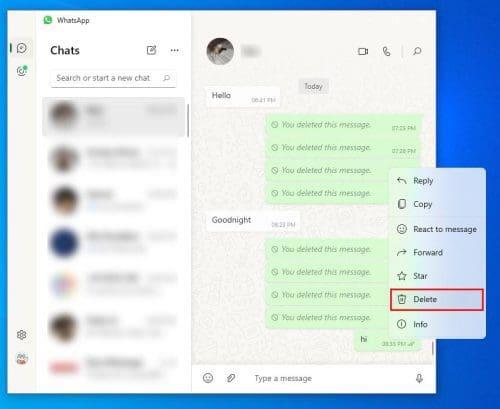
Использование WhatsApp для удаления в Windows 10 или Windows 11
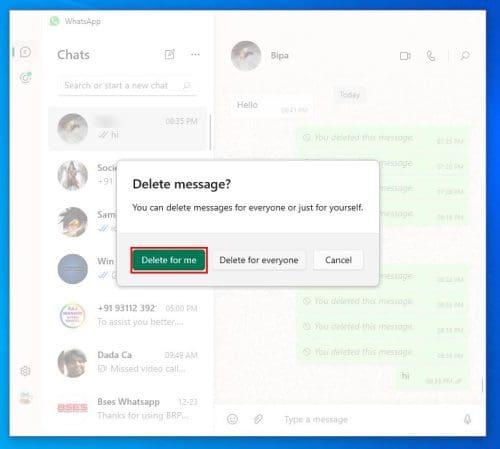
Удалить для меня в приложениях WhatsApp для Windows 10 или 11.
Приложение WhatsApp для Windows не позволяет выбирать несколько сообщений для удаления или пересылки.
Как отменить удаление для меня в WhatsApp
С момента появления функции «Удалить для меня» в WhatsApp участились случаи, когда пользователи случайно нажимали кнопку «Удалить для меня», когда намеревались удалить контент для всех.
Следовательно, в своем последнем обновлении WhatsApp предлагает мне отменить удаление в WhatsApp. У вас есть около пяти секунд, чтобы отменить действие.
Означает ли удаление для всех, что они этого не видели?
Удаление для всех не означает, что получатели не видели текст или контент, которым вы поделились в групповом или личном чате. Он просто удаляет сообщение как из приложения отправителя, так и из приложения получателя.
Получатель увидел, что содержимое чата, который вы удаляете, отмечено двумя синими галочками. Если отображаются две серые галочки, получатель еще не видел сообщение.
Эта функция доступна в версиях WhatsApp для Android, iOS и веб-приложении. Пользователи KaiO и пользователей приложений Windows еще не получили это обновление.
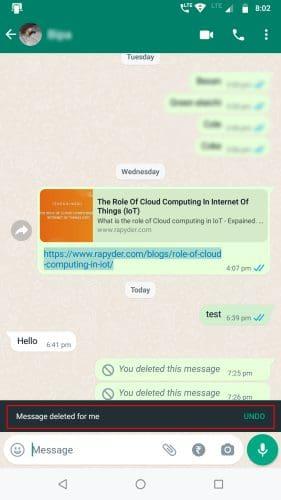
WhatsApp отменить удаление для меня на Android
После того, как вы нажмете «Удалить для меня» в WhatsApp, внизу появится черная лента с сообщением: « Сообщение удалено для меня Отменить» . Нажмите «Отменить» , чтобы восстановить текст или содержимое.
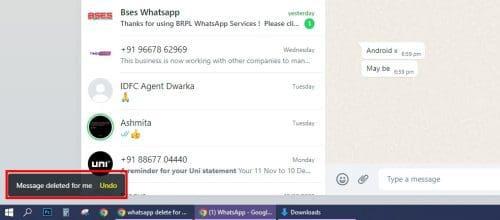
WhatsApp отменить удаление для меня в веб-приложении
Если вы случайно использовали «Удалить для меня», вы можете отменить это действие, прежде чем использовать функцию «Удалить для всех».
Что такое удаление для всех в WhatsApp? (Бонусный совет)
Удалить для всех в WhatsApp позволяет удалять сообщения из приложения WhatsApp получателя. Эта функция будет работать только в том случае, если вы и получатель используете последнюю версию приложения, доступную в Google Play или App Store .
Это будет действовать в течение двух дней с момента отправки сообщения отдельному лицу или группе. Однако для пользователей приложений Windows и KaiOS время запроса на удаление для всех составляет 1 час.
Удалить для всех на Android
Для пользователей Android с автоматической загрузкой мультимедиа удаление отправителем сообщения, содержащего медиа, также приведет к удалению автоматически загруженного контента в папку мультимедиа WhatsApp.
Однако если получатель использовал команду «Сохранить» после открытия мультимедиа в своем приложении WhatsApp, система «Удалить для всех» не удалит контент из внутреннего хранилища.
Удалить для всех на iOS
Для пользователей iOS функция автоматической загрузки мультимедиа отсутствует. Всякий раз, когда пользователи iPhone просматривают медиафайлы в чате WhatsApp, они видят контент с сервера WhatsApp.
Им необходимо вручную активировать «Сохранить в фотопленку» в меню «Настройки iPhone» > «Чаты» > «Сохранить в фотопленку» . Если они это сделают, медиафайлы останутся на iPhone получателя, даже если вы используете «Удалить для всех» в WhatsApp.
Заключение
Теперь вы знаете, как удалить WhatsApp для меня со всех сторон. Теперь вы можете уверенно использовать WhatsApp, например удалять сообщения для себя или группы, не попадая в неловкую ситуацию.
Если вы хотите узнать больше подобных хаков WhatsApp, дайте нам подсказку в разделе комментариев ниже.
Далее — лучшие трюки со статусом в WhatsApp , о которых вы еще не знали.
У вас есть несколько файлов RAR, которые вы хотите конвертировать в файлы ZIP? Узнайте, как конвертировать файл RAR в формат ZIP.
Вам нужно планировать повторяющиеся встречи в MS Teams с теми же участниками? Узнайте, как настроить повторяющуюся встречу в Teams.
Мы покажем вам, как изменить цвет подсветки для текста и текстовых полей в Adobe Reader с помощью этого пошагового руководства.
В этом руководстве мы показываем, как изменить настройку масштабирования по умолчанию в Adobe Reader.
Spotify может раздражать, если он автоматически открывается каждый раз, когда вы включаете компьютер. Отключите автоматический запуск, следуя этим шагам.
Если LastPass не может подключиться к своим серверам, очистите локальный кэш, обновите менеджер паролей и отключите расширения браузера.
Microsoft Teams в настоящее время не поддерживает транслирование ваших встреч и звонков на телевизор напрямую. Но вы можете использовать приложение для зеркального отображения экрана.
Узнайте, как исправить ошибку OneDrive с кодом 0x8004de88, чтобы снова получить доступ к вашему облачному хранилищу.
Хотите интегрировать ChatGPT в Microsoft Word? Этот гид показывает, как это сделать с помощью надстройки ChatGPT для Word в 3 простых шага.
Очищайте кэш в вашем веб-браузере Google Chrome с помощью этих шагов.






